Převod souboru APK do MP4
Převod souborů .apk do formátu .mp4.
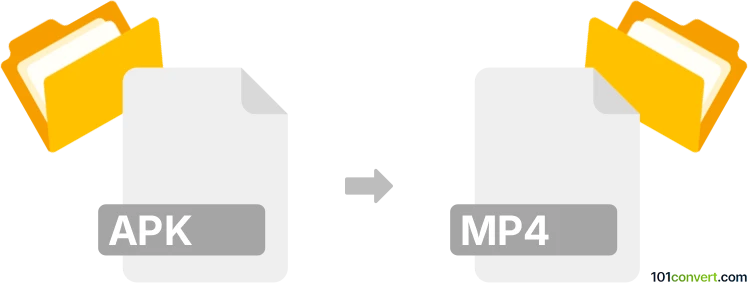
Jak převést soubor apk do formátu mp4
- Mobilní platformy
- Dosud nehodnoceno.
Přímá konverze Android aplikací na MPEG-4 videa (.apk na .mp4) je pravděpodobně nemožná, protože instalační balíčky pro Android (APK) obvykle neobsahují žádná multimediální nebo dokumentová data. Někteří uživatelé mohou hledat způsoby, jak převést Android hru na Flash hru, a mohli by se zajímat o konverzi APK na MP4. To je však něco, co lze provést pouze pomocí určených vývojářských nástrojů, nikoliv jednoduchou konverzí.
Další možností, jak zachytit video obsah z Android aplikace, je použití software pro záznam obrazovky.
Stručně řečeno, nelze přímo jednoduchým způsobem zkonvertovat soubor APK do MP4 souboru.
Proto pravděpodobně nenaleznete konverzní utilitu nebo zdarma online stránky/službu, která umí převést soubory .apk na .mp4. Určitě lze nalézt webovou službu, která tuto konverzi slibuje online a zadarmo, ale pravděpodobně je to podvodná stránka slibující něco, co jednoduše nelze.
101convert.com assistant bot
3 měs.
Pochopení formátů souborů APK a MP4
APK znamená Android Package Kit, což je formát souboru používaný operačním systémem Android pro distribuci a instalaci mobilních aplikací. Obsahuje všechny prvky, které aplikace potřebuje pro správnou instalaci na zařízení.
MP4, neboli MPEG-4 Part 14, je digitální multimediální kontejnerový formát, který se nejčastěji používá pro ukládání videa a audia, ale může být také použit pro ukládání dalších dat, jako jsou titulky nebo statické obrázky.
Převod APK na MP4
Převod souboru APK na soubor MP4 není jednoduchý proces, protože slouží zcela odlišným účelům. Soubor APK je instalační balíček aplikace, zatímco MP4 je mediální formát. Pokud je však vaším cílem získat videoobsah z aplikace, můžete použít software pro záznam obrazovky k zaznamenání videa při jeho přehrávání na vašem zařízení.
Nejlepší software pro záznam obrazovky
Pro zachycení videoobsahu z aplikace můžete použít software pro záznam obrazovky. Zde je několik doporučených nástrojů:
- OBS Studio: Bezplatný a open-source software pro záznam videa a živé vysílání. Je dostupný pro Windows, macOS a Linux.
- AZ Screen Recorder: Oblíbená aplikace pro záznam obrazovky pro zařízení s Androidem, která vám umožní nahrávat obrazovku ve vysoké kvalitě.
- Camtasia: Výkonný software pro záznam obrazovky a úpravu videa dostupný pro Windows a macOS.
Postup záznamu videa z aplikace
Pro záznam videoobsahu z aplikace postupujte obecně takto:
- Nainstalujte software pro záznam obrazovky, například OBS Studio nebo AZ Screen Recorder.
- Otevřete aplikaci, ze které chcete zachytit videoobsah.
- Spusťte software pro záznam obrazovky a nastavte parametry záznamu podle potřeby.
- Začněte nahrávat a přehrajte videoobsah v aplikaci.
- Zastavte záznam, jakmile zaznamenáte požadovaný obsah.
- Uložte nahrané video ve formátu MP4.